Ako môže Philips Hue Sync transformovať vašu zábavu
Iot Philips Odtieň Inteligentné Svetlá Hrdina / / April 27, 2020
Posledná aktualizácia dňa

Aplikácia Philips Hue Sync vám umožní premeniť vaše inteligentné svetlá na pohlcujúci zážitok zo zábavy. Synchronizujte svoje svetlá s hudbou, filmmi a ďalšími.
Ak vlastníte inteligentné svetlá Philips Hue, potom vám chýba, ak nepoužívate aplikáciu Philips Hue Sync.
Aplikácia Philips Hue Sync vám umožní premeniť vaše inteligentné svetlá na skutočne pohlcujúci zážitok zo zábavy. Či už počúvate hudbu, sledujete filmy alebo len používate počítač, vaše svetlá Philips Hue môžu vašu miestnosť zmeniť na časť tohto sveta. To je čo internet vecí je o všetkom!
V tomto článku sa naučíte, ako nastaviť aplikáciu Philips Hue Sync a ako nastaviť zábavné režimy pre všetko, čo robíte.
Nastavenie aplikácie Philips Hue Sync Desktop
Ak sa rozhodnete kúpiť krabicu Philips Hue Sync, umožní vám to synchronizovať vaše svetlá Philips Hue s:
- Hudba, video alebo hry, ktoré používate v telefóne
- Hudba, video alebo hry, ktoré používate v počítači
- Čokoľvek, čo vysielate do televízora, pokiaľ je skrinka pripojená k televízoru
Ak chcete v telefóne používať pole Sync, musíte si nainštalovať aplikáciu Philips Hue Sync pre Android alebo pre iPhone.
Pretože však väčšina ľudí by chcela mať rovnakú schopnosť synchronizovať veci so svojím odtieňom Philips Hue svetiel bez nutnosti kupovať hardvér, tento článok vám ukáže, ako to urobiť že.
Ak nevlastníte skrinku na synchronizáciu od spoločnosti Philips, ktorú môžete pripojiť k televízoru, budete ju musieť nainštalovať Desktopová aplikácia Philips Hue Sync v počítači. Táto aplikácia pre stolné počítače je k dispozícii pre systémy Mac alebo Windows.
Pri prvom spustení aplikácie musíte vybrať Vyhľadajte most aby mohla vyhľadať vo vašej domácej sieti pripojený Hue Bridge.
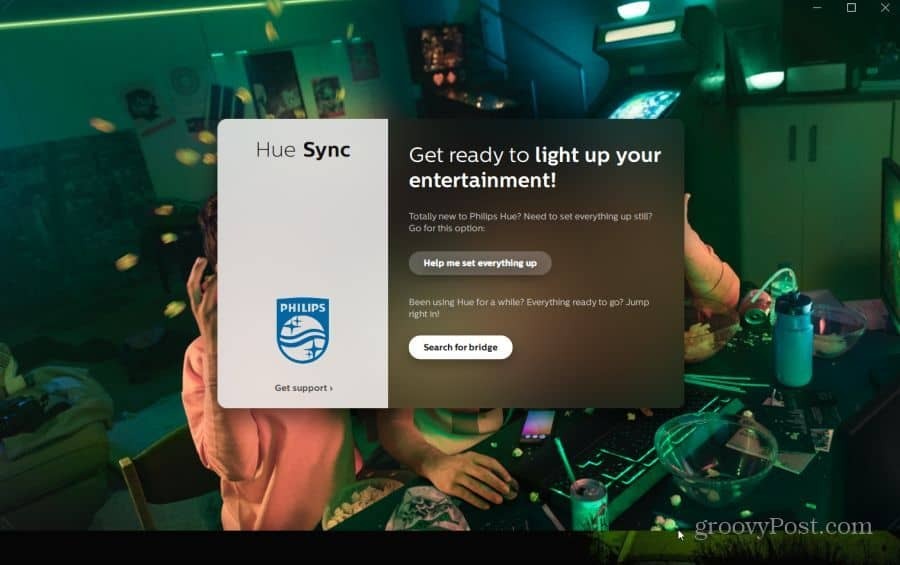
Akonáhle nájde most, stačí súhlasiť s podmienkami a vyberte pripojiť Tlačidlo. Aplikácia vás môže požiadať, aby ste stlačili tlačidlo pripojenia priamo v hornej časti zariadení Hue Bridge, aby sa mohla pripojiť k mostu ako autorizovaná aplikácia.
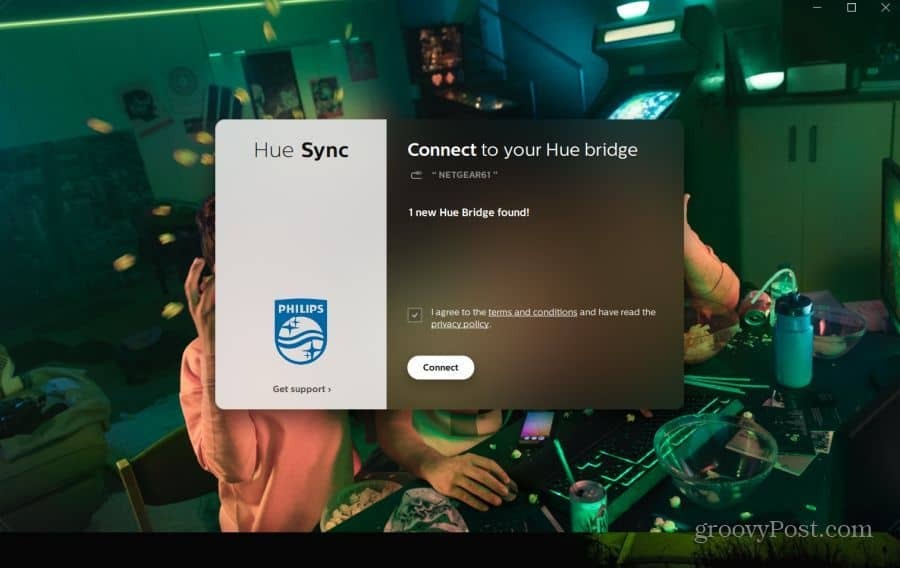
Po dokončení sa zobrazí obrazovka s konečnou inštaláciou s textom „Vyberte zábavnú oblasť“. Bude mať stav Nenašli sa žiadne oblasti.
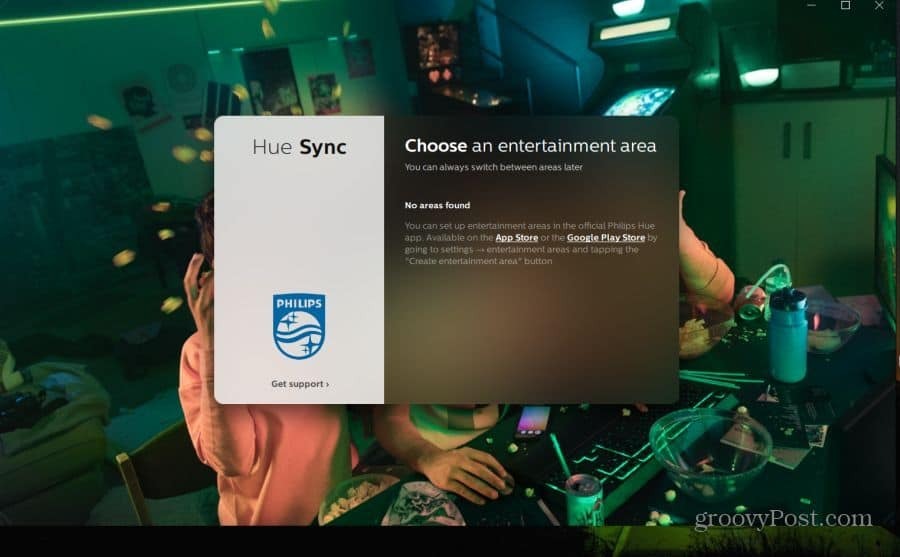
Je to preto, že predtým, ako môžete začať synchronizovať hry, filmy alebo hudbu pomocou svetiel Philips Hue, musíte nakonfigurovať oblasti zábavy pomocou aplikácie Philips Hue v telefóne.
Nastavte si svoje zábavné oblasti
Ak už máte osvetlenie Philips Hue nastavené, pravdepodobne ste už na jeho ovládanie používali aplikáciu Philips Hue. Ak sa snažíte nastaviť synchronizáciu Philips Hue pomocou iného telefónu, môžete si teraz nainštalovať aplikáciu Philips Hue. Toto je opäť k dispozícii pre Android a pre iPhone.
Ak ide o prvé nastavenie aplikácie Philips Hue v telefóne, musíte túto aplikáciu znova autorizovať pomocou postupu prepínania pomocou mostíka.
Keď ste pripravení, spustite aplikáciu Philips Hue a klepnite na ikonu ozubeného kolieska nastavení v pravom dolnom rohu obrazovky aplikácie.
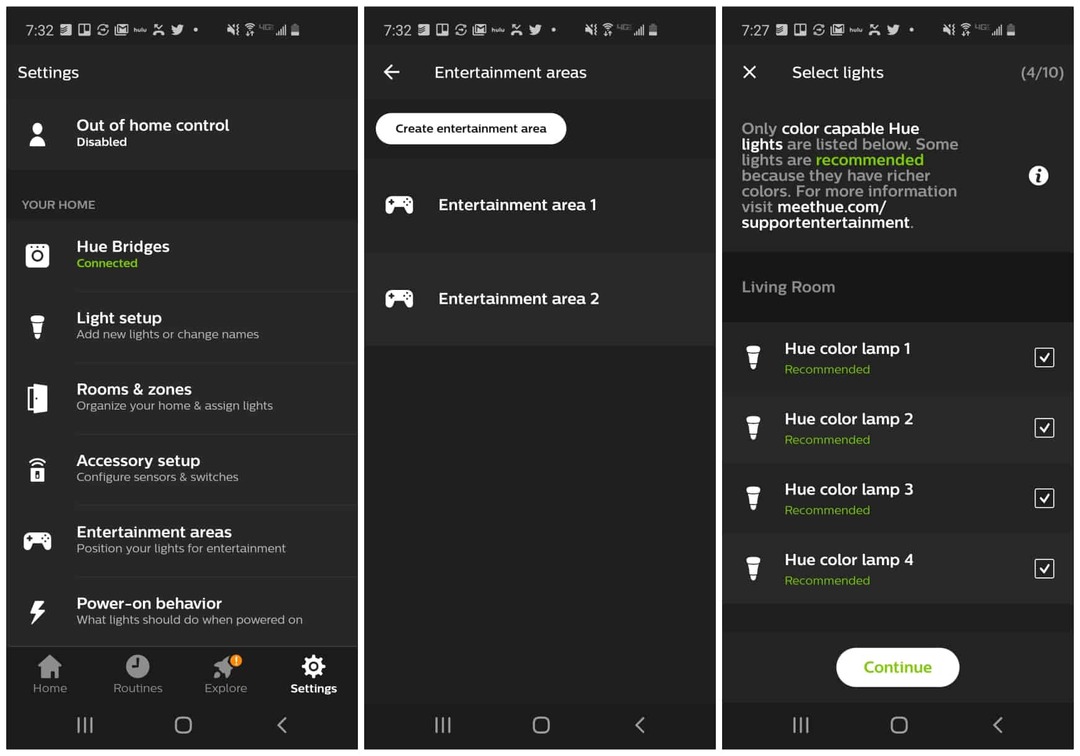
V oblasti nastavení posuňte zobrazenie nadol a klepnite na Zábavné oblasti. Ak ste ešte nikdy nezaviedli žiadne zábavné oblasti, zobrazí sa prázdna obrazovka. Ak chcete vytvoriť novú oblasť, jednoducho klepnite na Vytvorte zábavný priestor.
Predtým, ako budete môcť prejsť procesom nastavenia svetla, musíte vybrať všetky svetlá, ktoré chcete zahrnúť do tejto oblasti zábavy. Aby sme vám pomohli pri výbere, preskúmajme, čo presne je „zábavná oblasť“.
Čo je zábavná oblasť?
Zábavná oblasť v aplikácii Philips Hue je buď špecifická miestnosť alebo špecifická oblasť miestnosti, v ktorej chcete vytvoriť svetelný efekt. Niektoré príklady môžu zahŕňať:
- Miestnosť domáceho kina: miestnosť vyhradená pre domáce kino, kde všetky svetlá vytvárajú zážitok z celej miestnosti
- Počítač alebo kancelária do spálne: miestnosť so zameraným rohom alebo stenou miestnosti, v ktorej svetlá vrhajú sústredený svetelný zážitok.
- Viacúčelová miestnosť: miestnosť so zónami svetelného efektu, kde sa s rôznymi multimediálnymi zariadeniami používajú rôzne oblasti.
Pri premýšľaní o tom, kde majú byť vaše zábavné oblasti, je potrebné mať na pamäti niekoľko dôležitých vecí. Najdôležitejšie je hardvér. Normálne, ak máte krabicu Philips Sync, môžete mať zábavnú zónu, v ktorej sa nachádza váš televízor, ako aj zónu s počítačom alebo mobilným telefónom.
Ak nemáte schránku, ste obmedzení na všade v miestnosti, do ktorej ste umiestnili počítač alebo laptop, aby sa svetlá mohli synchronizovať.
Nastavenie osvetlenia zábavnej oblasti
Keď sa rozhodnete, ktoré časti miestnosti chcete použiť pre svoj pohlcujúci svetelný zážitok, je čas nakonfigurovať svetlá.
Na telefóne spustite aplikáciu Philips Hue a klepnite na ikonu nastavenie ikona ozubeného kolieska v pravom dolnom rohu okna. Ďalej vyberte Zábavné oblasti.
Ak chcete vytvoriť svoju prvú oblasť, klepnite na Vytvorte zábavný priestor. Aplikácia vás prevedie celým radom krokov na konfiguráciu pohlcujúcej oblasti v miestnosti.
- Vyberte žiarovky Hue, ktoré chcete zahrnúť do oblasti (keď ich vyberiete, svetlá budú blikať, aby ste vedeli, ktorá lampa je ktorá).
- vybrať ďalej a potom klepnite na Svetlá sú pripravené.
- Presuňte svetlá do okna usporiadaného podľa obrazovky, ktorú používate. Keď ťaháte svetlo, skutočné svetlo v miestnosti bude blikať, aby ste vedeli, ktoré z nich umiestnite.
- Po umiestnení ich fyzických umiestnení vyberte položku Ďalšie.
- Na ďalšej obrazovke môžete upraviť fyzickú výšku každého svetla, ak je na úrovni zeme alebo na stole.
- vybrať Skúšobná oblasť. Svetlá zmenia farbu na obrazovke. Skontrolujte, či sa skutočné svetlá zhodujú s týmito farbami, a klepnite na Perfektný zápas.
- Svetlá budú blikať, aby ste si mohli overiť, či sú polohy správne. Ak sú, zvoľte Všetko dobré.
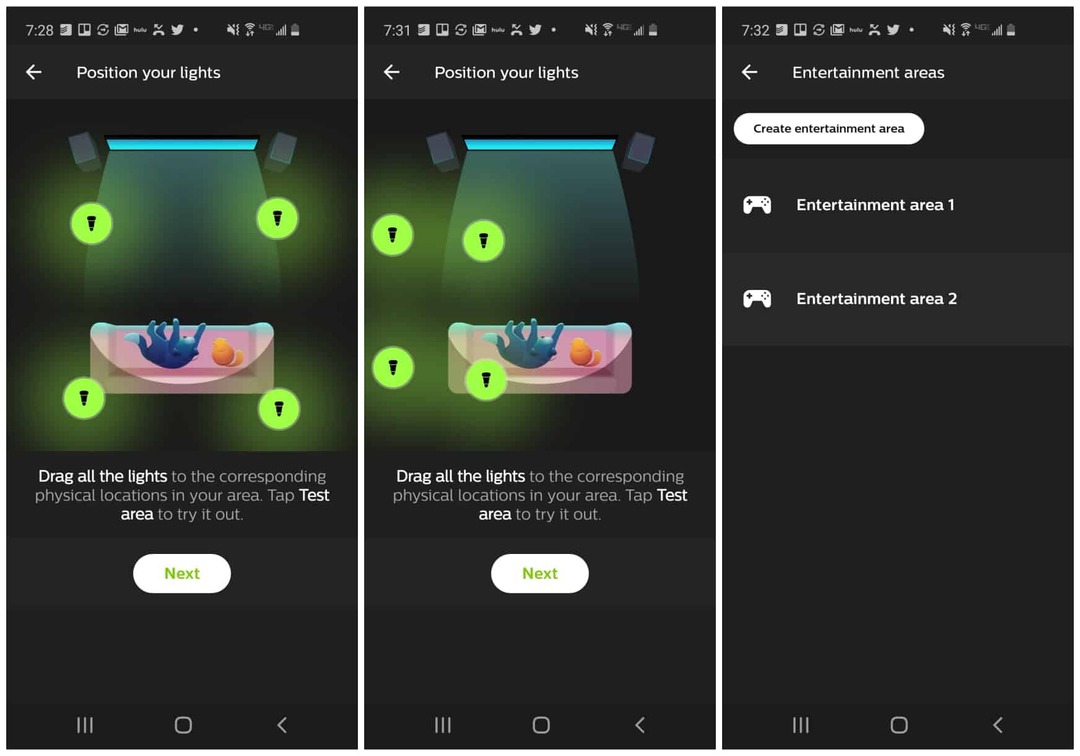
To je všetko, čo musíte urobiť, aby ste vo svojej izbe vytvorili nový priestor pre zábavu a zostavili si svetlá Philips Hue. Keď vytvoríte každú novú oblasť, zobrazí sa v Zábavné oblasti stránku aplikácie Philips Hue.
Použite aplikáciu synchronizácie odtieňa Desktop
Po nastavení zábavných oblastí ste pripravení sa pobaviť.
Otvorte aplikáciu Hue Sync na počítači, ktorú ste predtým nainštalovali. Na hlavnej spúšťacej obrazovke sa teraz zobrazia všetky zábavné oblasti vo vašej domácnosti, ktoré ste vytvorili.
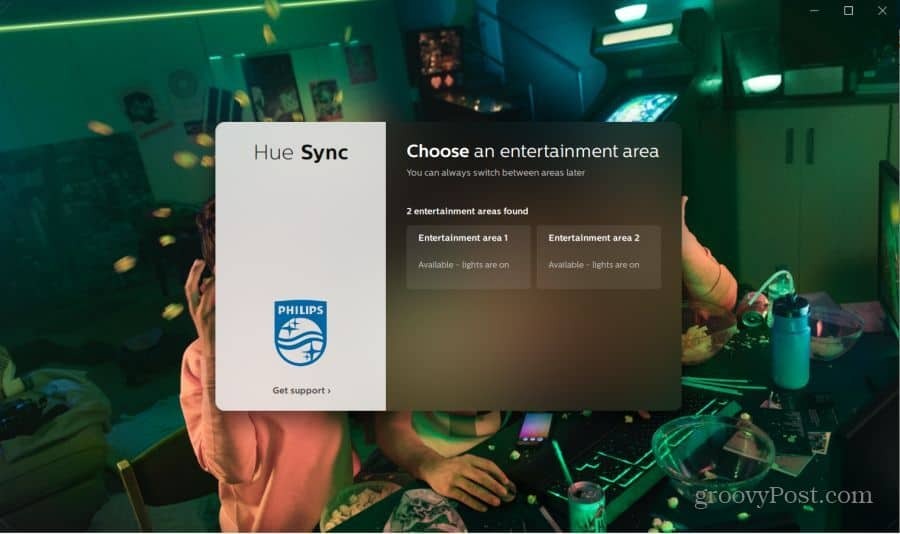
Ak ste už vybrali zábavnú oblasť a chcete prepnúť, jednoducho otvorte ponuku Nastavenia a vyberte položku Zábavné oblasti. Tam môžete prepnúť vybranú oblasť.
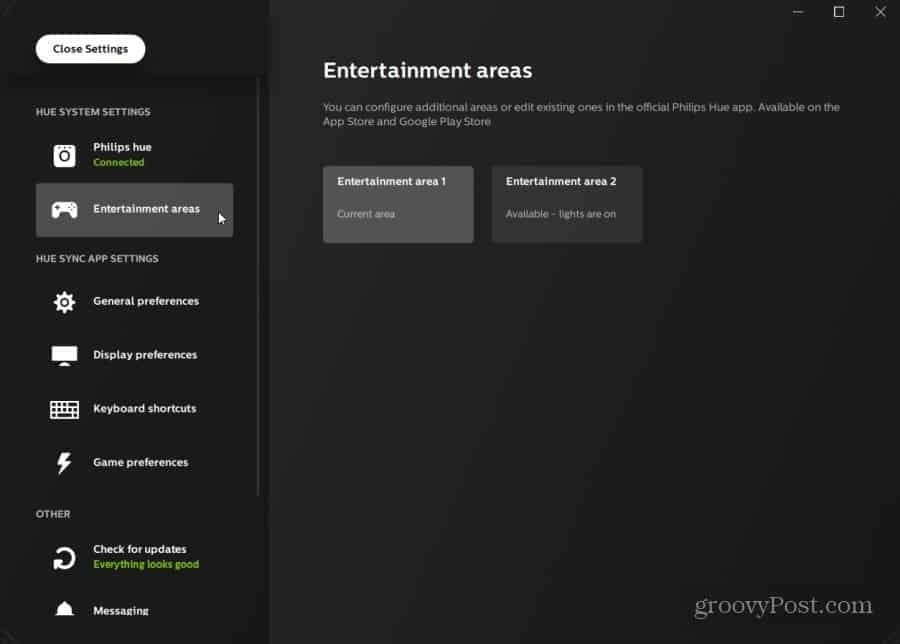
Po výbere oblasti zábavy v aplikácii pre stolné počítače ste pripravení začať synchronizovať svoje svetlá so svojou zábavou.
Môžete si vybrať z niektorého z nasledujúcich režimov na synchronizáciu svetiel Philips Hue s tým, čo sa deje na vašom počítači.
- video: Zhodujte farbu a intenzitu svetiel vo videu alebo videu, ktoré sledujete.
- hudba: Pulzujte a meníte farbu podľa rytmu a intenzity hudby, ktorú počúvate.
- hry: Zmeňte farbu podľa toho, čo sa deje na obrazovke vo vašej hre.
- scény: Umožňuje vybrať predvolené nastavenia jednej farby alebo viacerých farieb pre vašu oblasť zábavy.
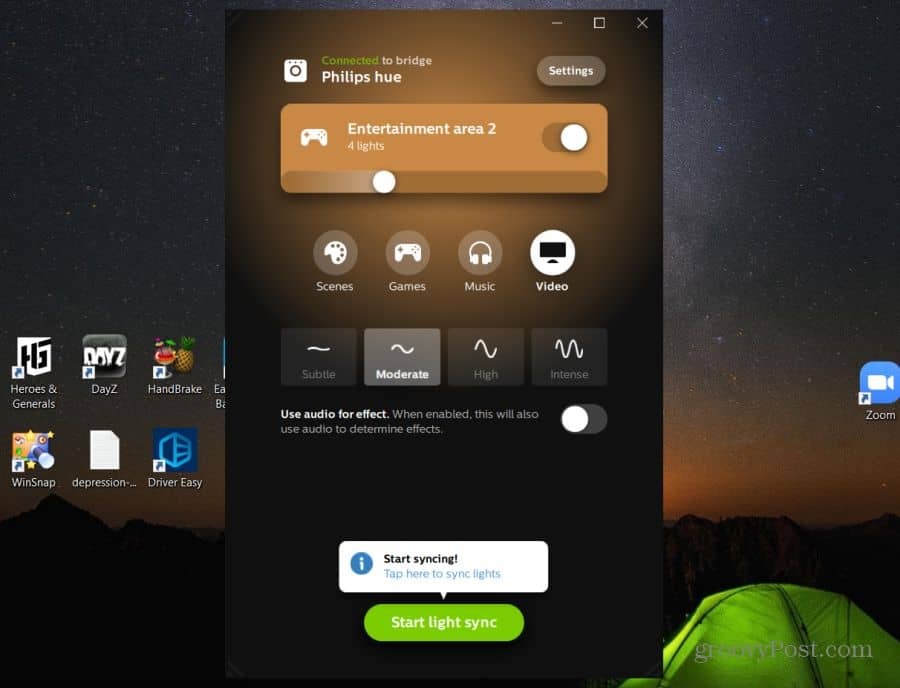
Testovali sme funkciu synchronizácie hudby aj videa. Používali sme množstvo zvukových stôp a filmov. Aplikácia synchronizácie Philips Hue vykonala pôsobivú prácu, ktorá odzrkadľovala farebnú schému na filmovej obrazovke.
Výbuchy viedli k tomu, že svetlá rýchlo pulzovali farbou ohňa na obrazovke. Hra Eminem na mieste Spotify viedla k tomu, že svetlá prúdili a pulzovali spolu s textami a rytmom.

Používanie svetiel Philips Hue synchronizovaných s počítačom vám umožní vytvoriť pôsobivý a pohlcujúci zážitok zo sledovania filmu vo vašej rodinnej izbe. Ak chcete usporiadať domácu párty, svetlá synchronizované s hudbou určite zapôsobia na vašich hostí.
Ak chcete hrať hru a osvetlenie sa prispôsobí hernému prostrediu, pripravte sa na skutočne úžasný herný zážitok.
Nezabudnite tiež, že môžete urobiť celkom peknú automatizáciu osvetlenia Philips Hue s IFTTT tiež.
Nastavenia synchronizácie odtieňa
Chcete si prispôsobiť synchronizáciu odtieňov? Mali by ste si byť vedomí niekoľkých dôležitých možností v oblasti Nastavenia aplikácie Synchronizácia odtieňa.
v Predvoľby displeja, môžete nastaviť aplikáciu tak, aby automaticky zisťovala vaše aktívne zobrazenie. Alebo si zvoľte konkrétny monitor, s ktorým chcete, aby sa svetlá vždy synchronizovali. Ak používate bezdrôtový displej, môžete mať oneskorenie synchronizácie svetla niekoľko sekúnd. Týmto spôsobom bude časovanie synchronizácie svetla lepšie zodpovedať tomu, čo sa deje na obrazovke.
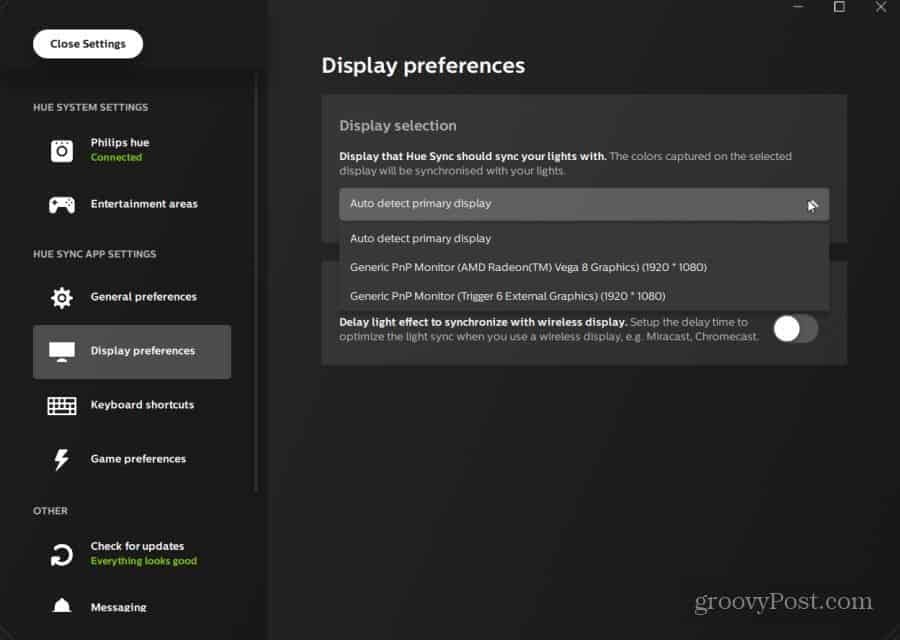
V Všeobecné preferencie Ak zistíte, že aplikácia Hue Sync spotrebúva príliš veľa energie procesora, môžete znížiť výkonnosť procesora.
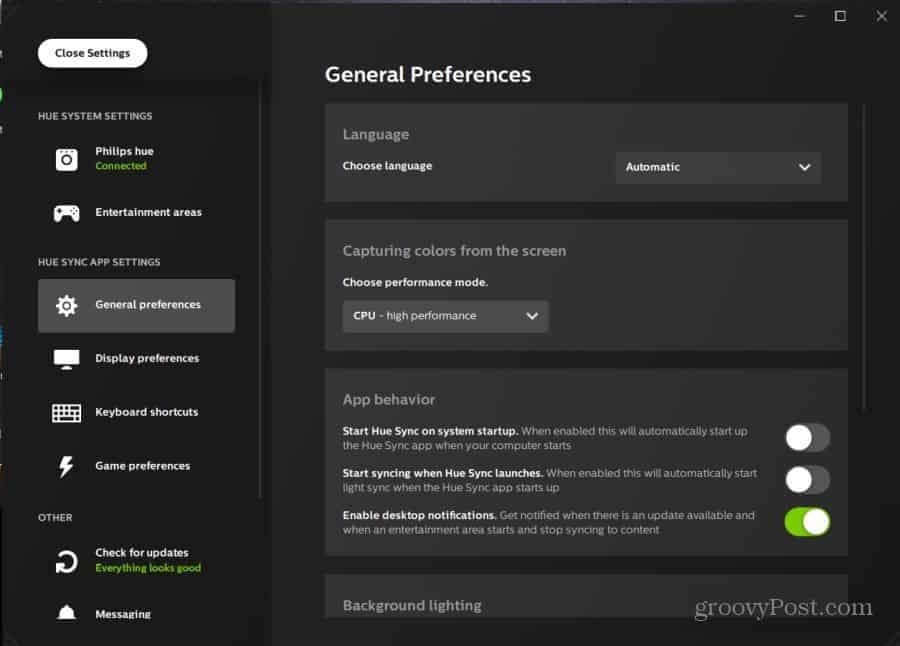
Môžete tiež:
- Nechajte Hue Sync spustiť pri každom spustení počítača.
- Make Hue Sync okamžite začne synchronizáciu s vašou obrazovkou.
- Nastavte minimálnu úroveň osvetlenia pozadia, aj keď sa na obrazovke nič nedeje.
- Povoľte synchronizáciu so všetkými hernými perifériami značky Razer.
Synchronizácia odtieňa Philips s televízorom
Pri použití aplikácie Philips Hue Sync pre stolné počítače namiesto nákupu skrinky Hue Sync je potrebné zvážiť jednu veľkú nevýhodu. Streamovanie na skutočný televízor sa stáva takmer nemožným. Existuje však spôsob, ako to obísť.
Ak počítač pripájate pomocou kábla HDMI k televízoru s veľkou obrazovkou; môžete nechať svoje svetlá synchronizovať priamo s akýmkoľvek streamovaním na túto obrazovku.
Len sa uistite, že ste nastavili zábavný priestor s nastavením svetla vzhľadom na tento displej veľkej obrazovky. Potom spustite svoj obľúbený film alebo televíznu reláciu a nechajte sa začať s pohlcujúcou zábavou!
A ak sa viac venujete produktom spoločnosti Apple, budete chcieť preskúmajte radšej Apple HomeKit.

